Як імпортувати закладки з Google Chrome в Mozilla Firefox
Багато користувачів бояться переїжджати в нові браузери лише з тієї причини, що відлякує сама думка, що доведеться браузер заново налаштовувати і пересохранять важливі дані. Однак, насправді перехід, наприклад, з інтернет-оглядача Google Chrome в Mozilla Firefox відбувається значно швидше - треба лише знати, яким чином виконується перенесення інформації, що цікавить. Так, нижче ми розглянемо, яким чином виконується перенесення закладок з Google Chrome в Mozilla Firefox.
Практично кожен користувач використовує функцію «Закладки» в браузері Google Chrome, яка дозволяє зберегти важливі і цікаві веб-сторінки для практично миттєвого подальшого доступу до них. Якщо ж ви вирішили переїхати з Google Chrome в Mozilla Firefox, то накопичені закладки легко можна перенести з одного браузера в інший.
зміст
Як виконати імпорт закладок з Google Chrome в Mozilla Firefox?
Спосіб 1: через меню перенесення закладок
Найбільш простий спосіб, який слід використовувати в тому випадку, якщо і Google Chrome, і Mozilla Firefox у вас встановлені на одному комп'ютері під одним обліковим записом.
В даному випадку нам буде потрібно запустити інтернет-оглядач Mozilla Firefox і клацнути у верхній області вікна по меню закладок, яке розташовується правіше від адресного рядка. Коли на екрані відобразиться додатковий список, виберіть розділ «Показати всі закладки».
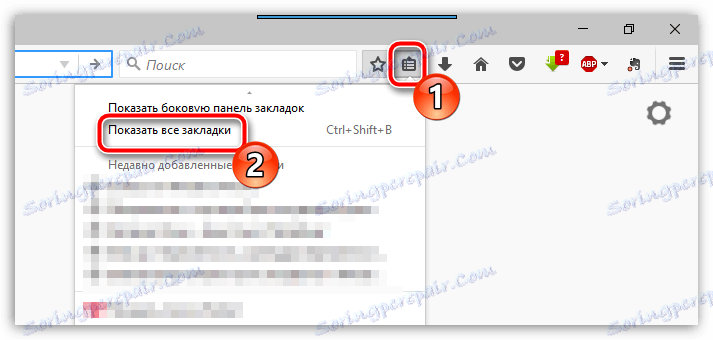
На екрані з'явиться додаткове вікно, у верхній частині якого вам необхідно клацнути по кнопці «Імпорт та резервні копії». На екрані висвітиться додаткове меню, в якому вам необхідно зробити вибір пункту «Імпорт даних з іншого браузера».
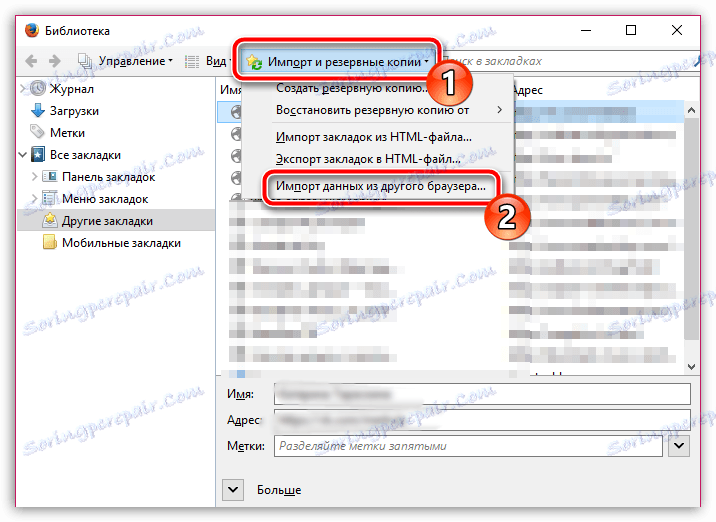
Під сплив вікні поставте крапку біля пункту «Chrome», а потім клацніть на кнопці «Далі».
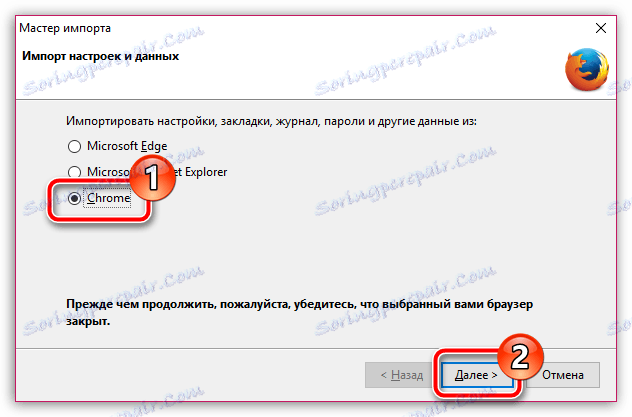
Переконайтеся, що у вас виставлена пташка поруч з пунктом «Закладки». Галочок біля інших пунктів проставте на свій розсуд. Завершіть процедуру перенесення закладок, натиснувши кнопку «Далі».
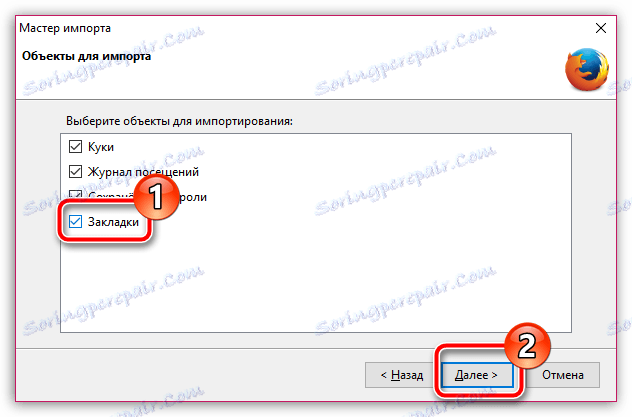
Спосіб 2: за допомогою HTML-файлу
Даний метод можна застосовувати в тому випадку, якщо вам необхідно імпортувати закладки з Google Chrome в Mozilla Firefox, але при цьому дані браузери і зовсім можуть бути встановлені на різних комп'ютерах.
Перш за все, нам знадобиться експортувати закладки з Google Chrome і зберегти їх у вигляді файлу на комп'ютері. Для цього запустіть Chrome, клацніть в правому верхньому куті по кнопці меню інтернет-оглядача, а потім пройдіть до розділу «Закладки» - «Диспетчер закладок».
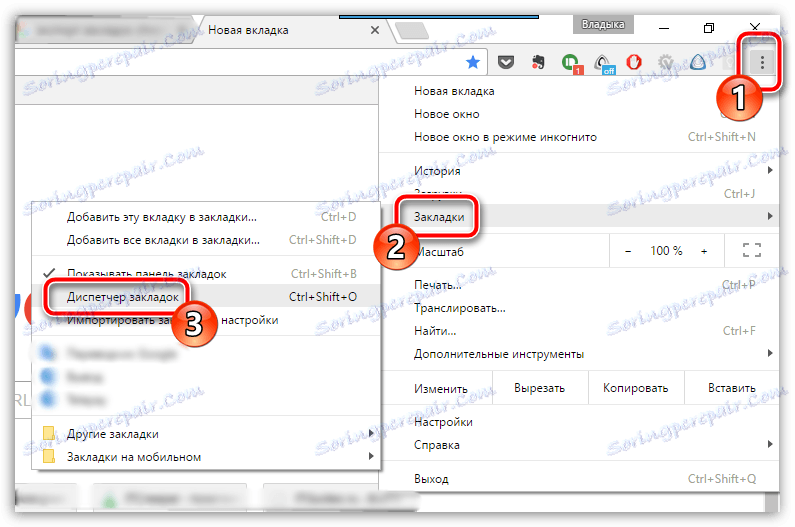
Клацніть у верхньому області вікна по кнопці «Управління». На екрані спливе додаткове вікно, в якому вам буде потрібно зробити вибір пункту «Експортувати закладки в файл HTML».
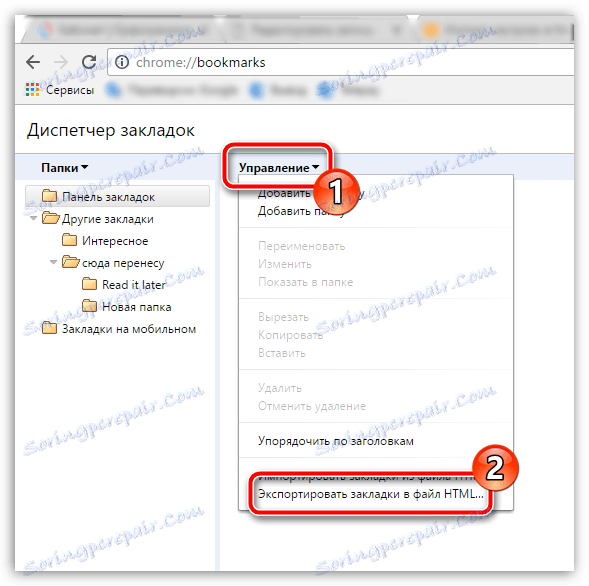
На екрані висвітиться провідник Windows, в якому вам потрібно буде вказати місце, куди буде збережений файл з закладками, а також, при необхідності, змінити стандартне найменування файлу.
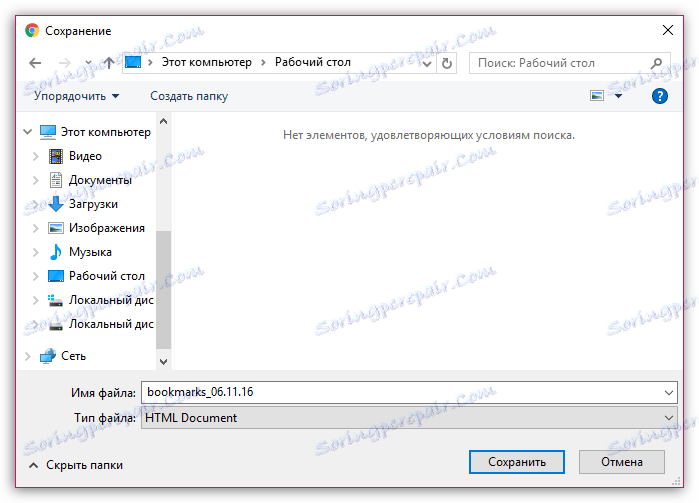
Тепер, коли експорт закладок був закінчений, залишилося завершити поставлене нами завдання, виконавши процедуру імпорту в Firefox. Для цього відкриваємо Mozilla Firefox, клацаємо по кнопці закладок, яка розташовується правіше від адресного рядка. На екрані розгорнеться додатковий список, в якому вам необхідно зробити вибір на користь пункту «Показати всі закладки».
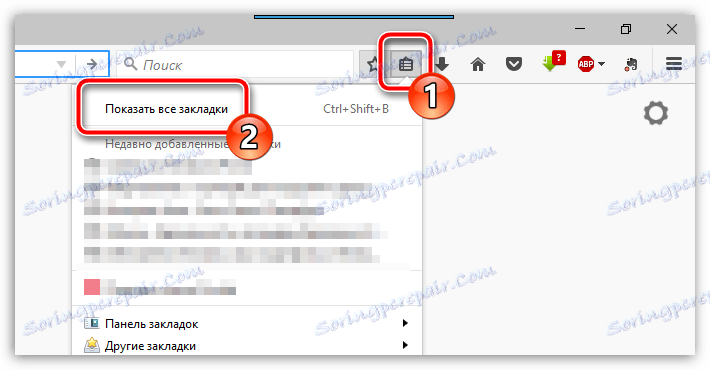
У верхній області висвітили вікна клікніть мишею по кнопці «Імпорт та резервні копії». На екрані відобразиться невелике додаткове меню, в якому вам потрібно зробити вибір розділу «Імпорт закладок з HTML-файлу».
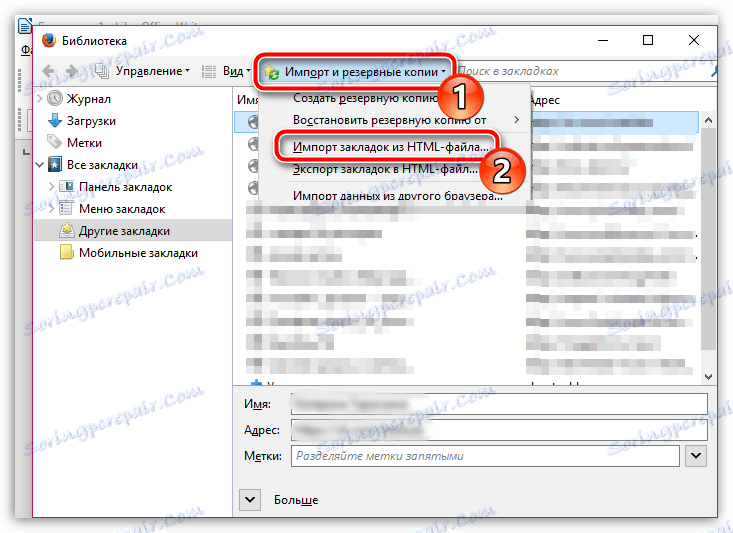
Як тільки на екрані буде відображено провідник Windows, виберіть у ньому HTML-файл з закладками з Хрома, вибравши який, в Firefox будуть імпортовані всі закладки.
Використовуючи будь-який з наведених способів, ви легко перенесете закладки з Google Chrome в Mozilla Firefox, спростивши процес переходу в новий браузер.